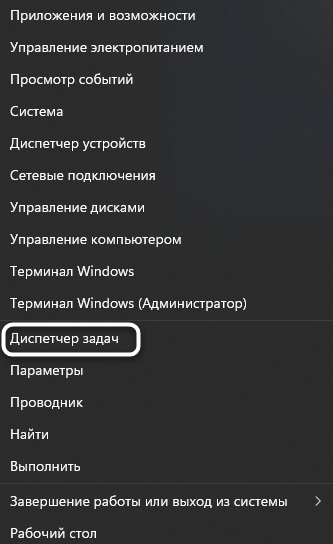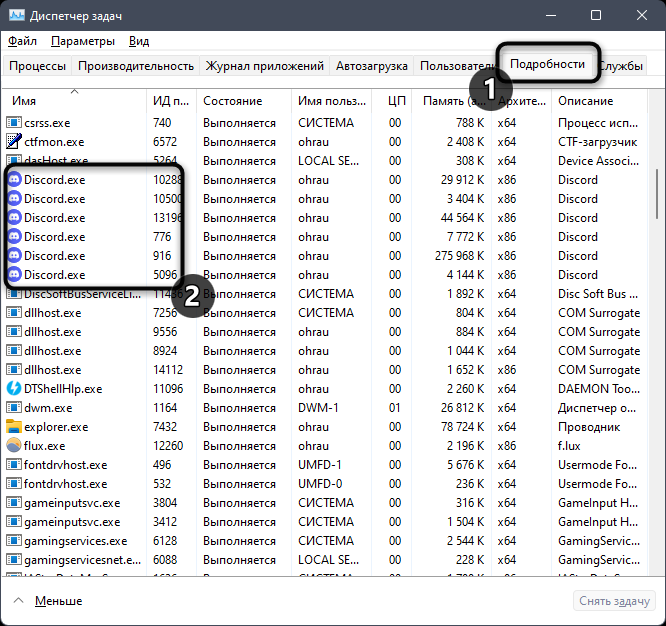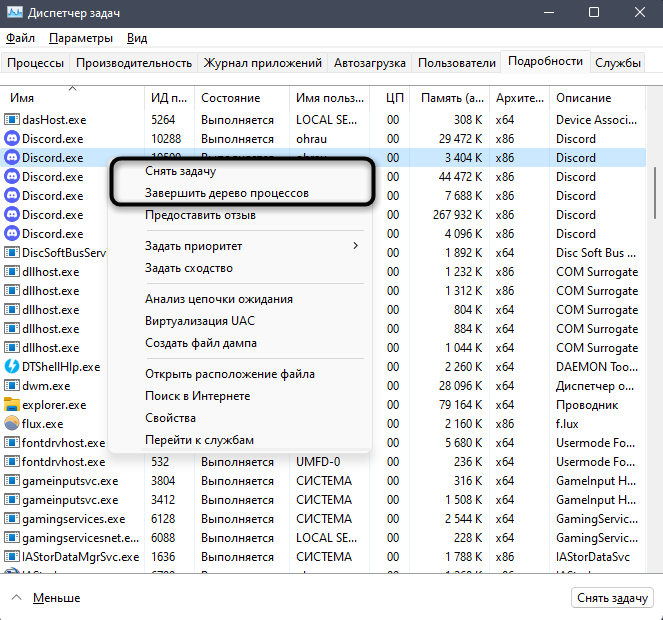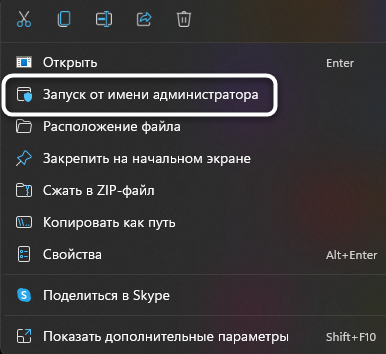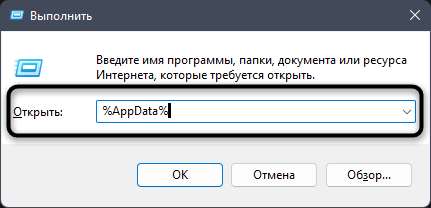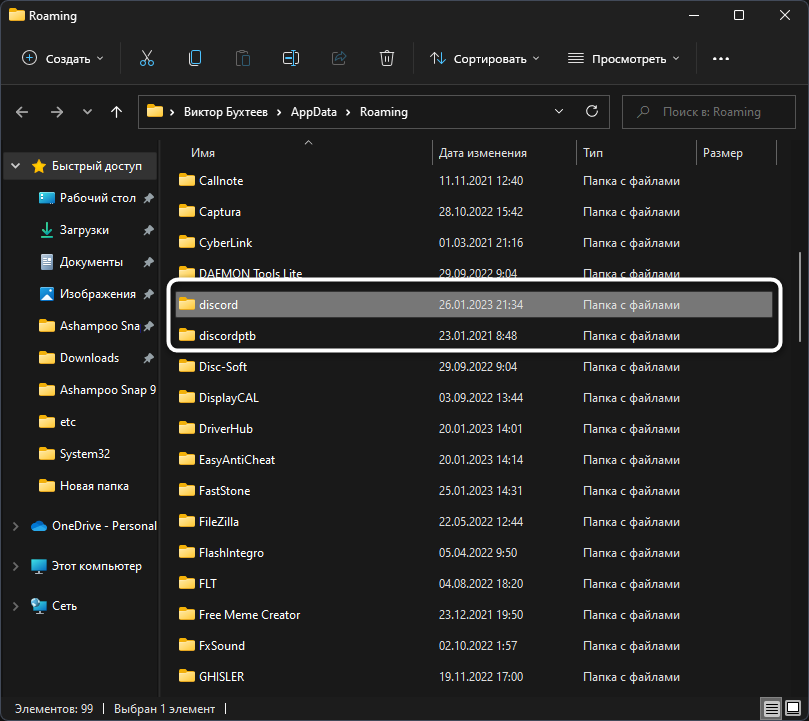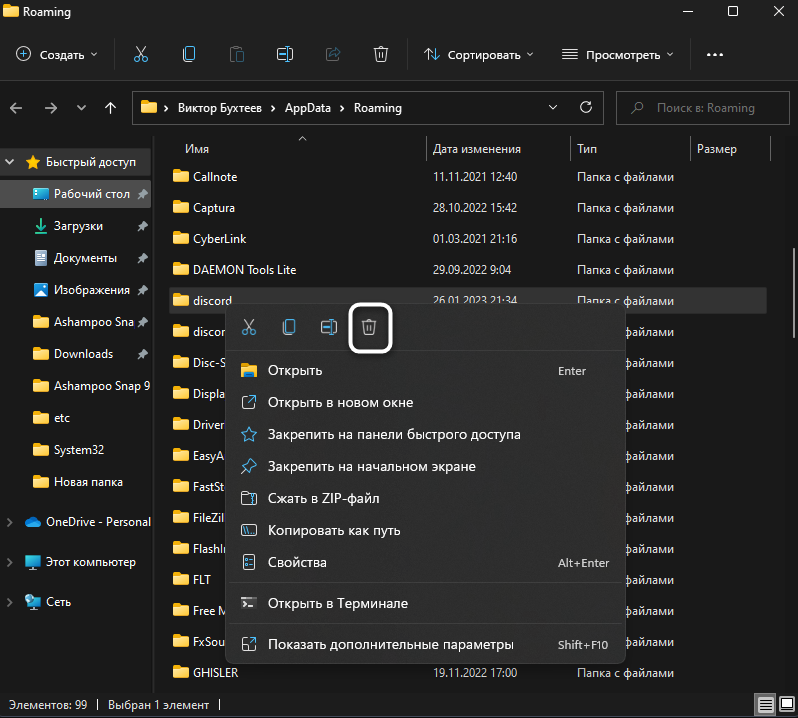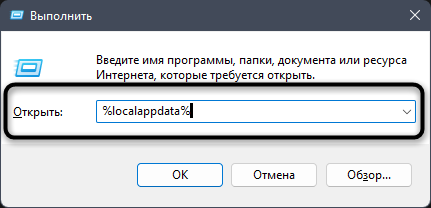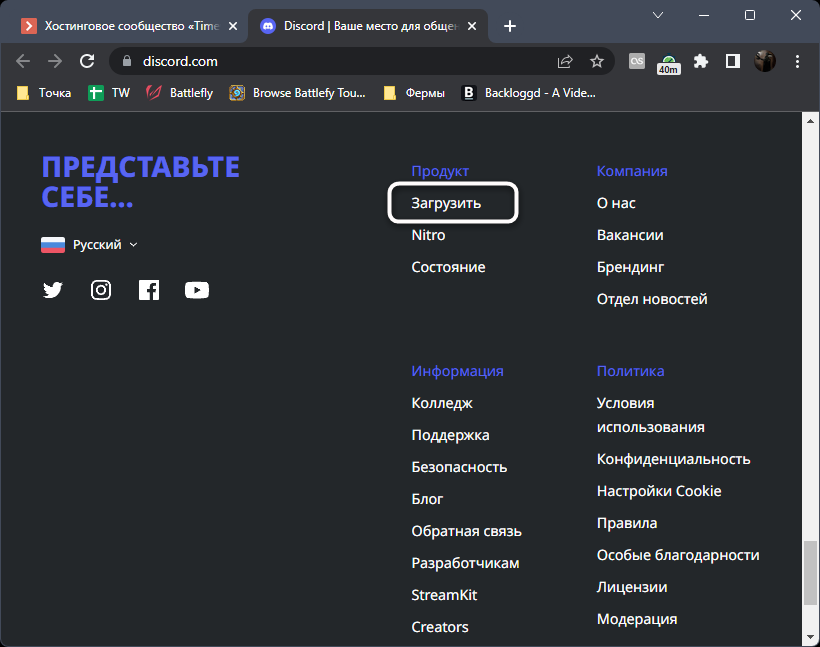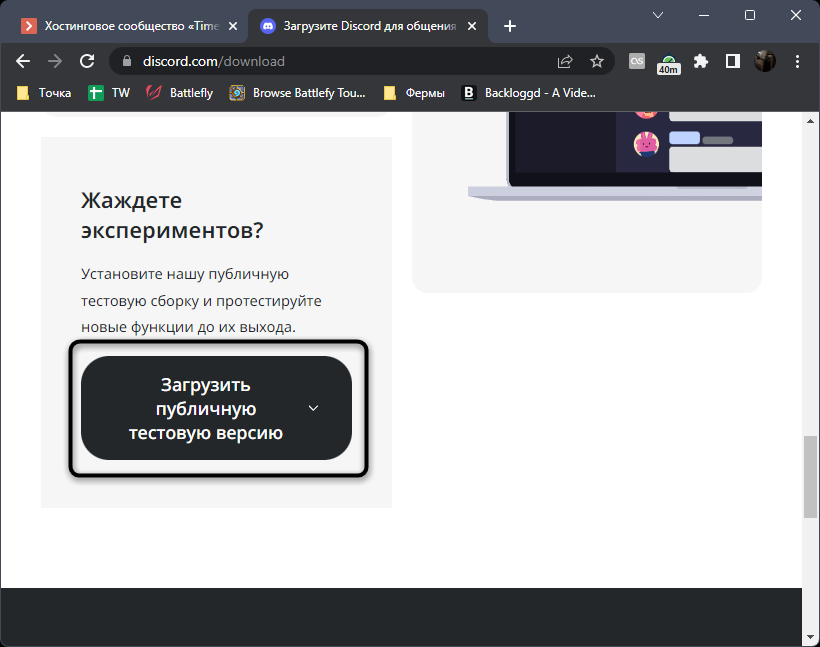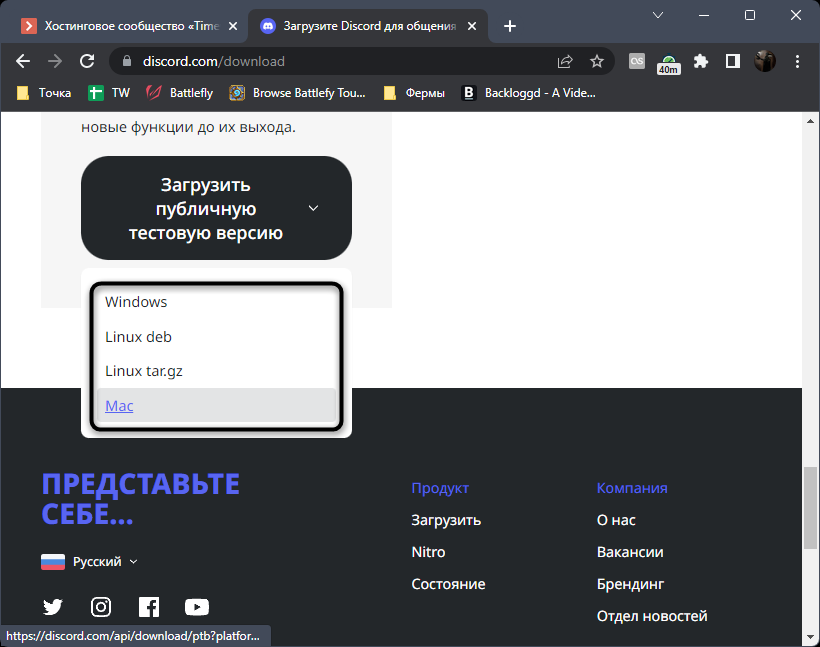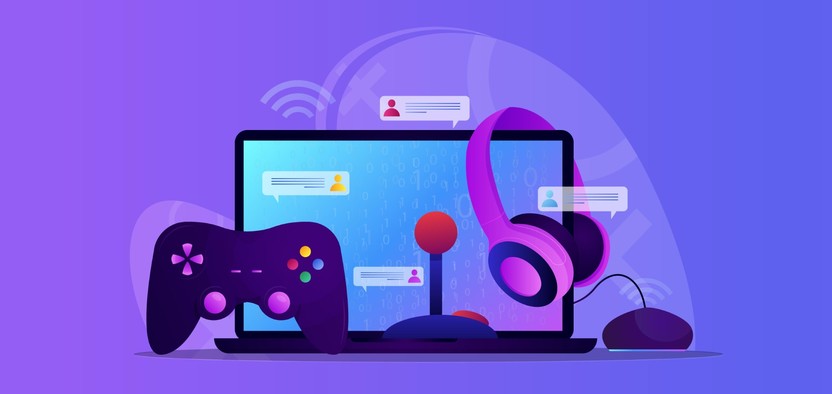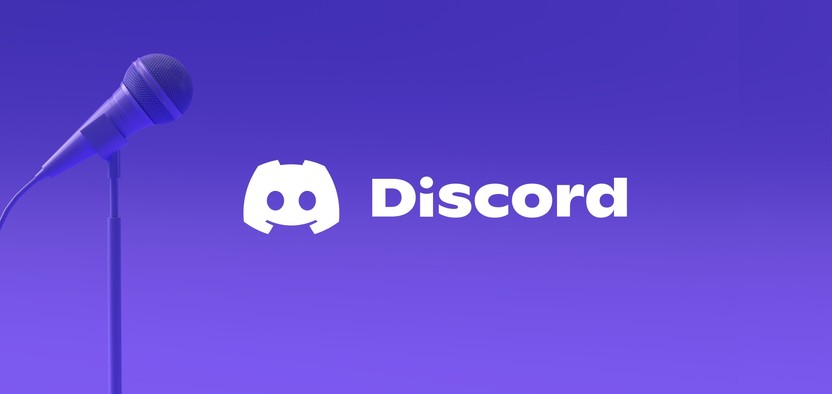Ошибка «Installation has failed» означает, что установку Discord на ваш компьютер не удалось завершить успешно. Все файлы будут удалены, программа, соответственно, работать не будет. Появляется данное уведомление по разным причинам, определить которые можно только путем перебора методов исправления. Как раз об этом и пойдет речь далее, а начать предлагаю с самых простых и проверенных вариантов.
Метод 1: Завершение процессов «Discord»
Возможно, ранее вы уже устанавливали Дискорд на свой компьютер и сейчас занимаетесь его переустановкой или несколько раз подряд пробовали запустить инсталляцию. Все эти факторы влияют на появление в операционной системе процессов, связанных с мессенджером. Если они находятся в активном режиме, установка может завершиться ошибкой, поэтому для начала нужно проверить эти процессы и отключить их все.
-
Щелкните по кнопке «Пуск» правой кнопкой мыши и выберите пункт «Диспетчер задач». Можете использовать другие методы запуска приложения: поиск через «Пуск» или горячую клавишу Ctrl + Shift + Esc.
-
В окне перейдите на вкладку «Подробности» и найдите процессы с названием «Discord».
-
Если такие обнаружены, щелкните по строке правой кнопкой мыши и выберите пункт «Снять задачу». «Завершить дерево процессов» используйте в том случае, если одинаковых процессов в списке несколько.
После выключения всех процессов, связанных с мессенджером, можете приступить к его повторной установке. Если ошибка возникает снова, попробуйте следующие методы (при этом не забывайте, что после каждой попытки инсталляции актуально будет проверить активные процессы и на всякий случай отключить их).
Комьюнити теперь в Телеграм
Подпишитесь и будьте в курсе последних IT-новостей
Подписаться
Метод 2: Запуск инсталлятора от имени администратора
Один из самых простых способов исправления рассматриваемой ошибки – запуск установщика от имени администратора. Это нужно для обхода всех ограничений, которые могут возникнуть при попытке добавить новые файлы в системное хранилище или установить соединение с интернетом.
Достаточно будет вызвать контекстное меню файла «Discord.exe» (установщика), щелкнув по нему правой кнопкой мыши, и выбрать пункт «Запуск от имени администратора». Если появится предупреждение о предоставлении прав, подтвердите его и приступайте к стандартной установке мессенджера.
Метод 3: Удаление остаточных файлов
Вы могли ранее использовать Дискорд на своем компьютере, а затем удалить, из-за чего в системных папках сохранились файлы кэша программы и другие связанные элементы. Они могут появиться и при первой попытке установки, а затем оказывать негативное влияние на повторную инсталляцию. Лучше все это очистить, а затем повторно приступить к взаимодействию с установщиком.
-
Вызовите утилиту «Выполнить», нажав сочетание клавиш Win + R. В поле укажите %AppData% и нажмите Enter для подтверждения команды.
-
В появившейся на экране папке отыщите директории с названиями «Discord» и «Discordptb», затем выделите их и щелкните по любой ПКМ.
-
В контекстном меню выберите пункт «Удалить» или нажмите по значку с корзиной (для Windows 11).
-
То же самое понадобится выполнить уже в другом пути, перейдя к нему через команду %localappdata%. Затем стоит перезагрузить компьютер, после чего – приступить к повторной установке мессенджера.
Метод 4: Скачивание актуальной официальной версии Discord
Не все пользователи еще могут определять официальные сайты программ и скачивают их установщики со сторонних ресурсов или же задействуют для инсталляции устаревшие версии. Все эти причины могут вызвать проблемы при установке, поэтому рекомендуется использовать исключительно официальный сайт Discord, к тому же само приложение бесплатное и не требует ничего для работы, кроме создания аккаунта.
Скачать Discord с официального сайта
Воспользуйтесь оставленной выше ссылкой, чтобы перейти на официальный сайт мессенджера. Нажмите кнопку «Загрузить для Windows» и ожидайте завершения загрузки исполняемого файла. Далее используйте его для стандартной установки.
Кстати, если хотите, можете временно пользоваться Дискордом в браузере, для чего на сайте есть отдельная кнопка. Он будет открыт в новой вкладке, далее нужно только выполнить авторизацию и вы получите доступ практически ко всем тем же функциям, которые доступны и в десктопной версии мессенджера.
Метод 5: Переход на публичную тестовую версию
Иногда оказывается, что стабильная версия Дискорда, которая скачивается по ссылке с официального сайта, по каким-то причинам конфликтует с железом, настройками сети или версией операционной системы. Случается такое редко, но все же имеет место. В этих случаях я бы рекомендовал попробовать публичную тестовую версию.
-
Для ее поиска на главной странице (ссылка в предыдущем методе), опуститесь в конец и нажмите кнопку «Загрузить».
-
Найдите кнопку «Загрузить публичную тестовую версию» и нажмите по ней.
-
Появится список с доступными операционными системами. Выберите среди них свою, начните скачивание и приступайте к установке.
Дополнительные советы
В завершение предоставлю несколько советов, которые будут эффективны лишь в индивидуальных случаях и описывать их детально нет смысла. Вы можете попробовать выполнить их самостоятельно, если так и не нашли решение ошибки «Installation has failed».
-
Отключите сторонний антивирус. Если таковой у вас присутствует, рекомендую отключить на время установки Дискорда, чтобы не возникало никаких конфликтов.
-
Проверьте или откатите обновления. Если вы отключили автоматическое обновление Windows, сначала рекомендую выполнить поиск обновлений. При недавнем переходе на новую сборку (например, 21h2) может помочь откат к предыдущей.
-
Сбросьте сеть. Последний совет заключается в обнулении ваших сетевых настроек. Для этого в «Параметрах» понадобится открыть «Дополнительные параметры адаптера» и найти кнопку «Сброс сети». Это поможет исправить ошибки при подключении к серверам Discord, если проблема с инсталляцией возникает уже на завершающем этапе.
На этом у меня все. Данные методы простые и выполняются быстро, поэтому проверка всех не займет у вас много времени и, наверняка, решение ошибки найдется.
Читайте также
Madara (9)
Пользователь
Регистрация:
14.12.2021
Сообщения: 1
Рейтинг: 0
Регистрация:
14.12.2021
Сообщения: 1
Рейтинг: 0
Пишет «произошла ошибка, повторите попытку» позже что делать?
2 день уже
ttutiki
Пользователь
Регистрация:
28.09.2013
Сообщения: 1239
Рейтинг: 469
Регистрация:
28.09.2013
Сообщения: 1239
Рейтинг: 469
EvilAres сказал(а):↑
Ну я поставил баннер себе в профиль, бустанул один сервак и изменил айди. Вроде весь смысл в этом
Нажмите, чтобы раскрыть…
можно смайлы с одного канала на другом юзать, для меня это основное было
KastomKnuckles
Пользователь
Регистрация:
05.07.2014
Сообщения: 9073
Рейтинг: 3493
Регистрация:
05.07.2014
Сообщения: 9073
Рейтинг: 3493
qt_ сказал(а):↑
Самая юзлессная и оверпрайснутая подписка. Уже забирал на 3 месяца из EGS, по итогу из функционала только гиф аватарка и анимированные смайлы, и за это люди 10$ платят.
Нажмите, чтобы раскрыть…
На самом деле не юзлесс, просто 10 бачей за такое оверпрайс для цис-региона. 100 рублей в месяц было бы ещё приемлемо, да и то
Тема закрыта
-
Заголовок
Ответов Просмотров
Последнее сообщение
-
pyles
13 Feb 2023 в 03:00Сообщений: 1
13 Feb 2023 в 03:00 -
pyles
13 Feb 2023 в 02:40Сообщений: 1
13 Feb 2023 в 02:40 -
Maze
13 Feb 2023 в 02:32Сообщений: 16
13 Feb 2023 в 02:32Сообщений:16
Просмотров:37
-
pyles
13 Feb 2023 в 02:31Сообщений: 2
13 Feb 2023 в 02:31Сообщений:2
Просмотров:15
-
Maze
13 Feb 2023 в 02:29Сообщений: 2
13 Feb 2023 в 02:29
Мессенджер Discord стал одним из популярных приложений для общения в сообществах. Его аудитория с каждым днем растет. Для использования софта, его необходимо установить на свой смартфон, можно использовать и версию для ПК. Но что делать, если Дискорд не запускается, после того как он установлен. Разберемся, какие самые частые ошибки выдает данная утилита, с чем это может быть связано, и как все исправить своими силами.
Что делать, если Дискорд не запускается, в чем причины
Невозможность запуска мессенджера, безусловно связана с некоторыми ошибками. Они могут быть разного характера, и чтобы решить эту проблему, для начала следует в них разобраться. Проблемы могут быть условно разделены на такие категории:
- Аппаратные ошибки.
- Конфликты, связанные с операционной системой.
- Неполадки в программных компонентах приложения.
- Отсутствие интернет-соединения.
Главное не впадать в панику, и взять себя в руки. Ничего сверхъестественного не произошло. Если выяснить причину неисправности, то ее можно будет легко устранить.
Обратите внимание! Даже элементарное несоответствие вашей операционки требованиям софта могут вызвать невозможность запуска приложения.
Конфигурация вашего мобильного устройства, или ПК может просто не потянуть данный мессенджер. В этом случае придется искать другой телефон, либо ноутбук для его использования. Частота случаев, когда мессенджер не запускается, достаточно высока. Поэтому сегодня есть немало решений от тех, кто ранее уже сталкивался с подобными ситуациями.
Как исправить невозможность запуска Дискорда на ПК
Есть вероятность того, что сервера программы упали, и там случились какие-то проблемы. Вы можете проверить, так ли это. Зайдите для этого на официальный ресурс сайта по ссылке https://status.discordapp.com/. Если идут технические работы, и упали сервера, то здесь будет вывешено объявление. Вам останется просто переждать, и повторить попытку запуска спустя некоторое время. Ваш аккаунт вообще могли взломать. Попробуйте сбросить пароль, сменить его. Или же написать в техническую поддержу через сайт разработчиков. Такое тоже случается, но обычно редко сопровождается невозможностью запуска. Впрочем, есть простые решения такой ситуации. Одно из них – завершение всех процессов программы. Для этого используйте ПК, если сбой случился здесь:
- Нажмите правой кнопкой мыши на панель задач.
- Кликните на надпись «Запустить диспетчер задач».
- В открывшемся окне отыщите процессы данной программы, в них есть слово «Discord».
- Удалите их из памяти, кликнув на каждый, и нажав кнопку «Завершить процесс».
- Все действия нужно подтвердить.
В ситуациях, когда запуск происходит через ярлык программы на рабочем столе, вам может помочь способ открытия через права администратора. Чтобы выполнить такой тип запуска, нужно сделать следующее:
- На ярлык программы тапните правой кнопкой мыши.
- Выберите пункт в подменю «Запуск от имени администратора».
- Подтвердите действие во всплывающем окне.
И наконец, вы можете просто перезагрузить ваше устройство. Это особенно актуально для тех, у кого установлен автозапуск при включении вашего ПК.
Что делать, если Дискорд не запускается на смартфоне
Приложение мессенджера также может работать со сбоями. Вполне вероятно, что на моменте установки произошел временный разрыв с интернетом. Тогда установились не все компоненты утилиты, поэтому она и не может запуститься.
Здесь поможет кардинальное решение. Полностью удалите приложение со смартфона. Лучше это сделать через настройки телефона. После этого выполните проверку передачи данных, и лучше подключитесь по Wi-Fi. Останется только снова скачать и установить приложение на свой телефон. Обычно такой способ помогает при решении этой задачи в большинстве случаев.